
Há mais para colar dados em planilhas do que simplesmente inserir valores copiados de outro lugar. O Google Sheet oferece várias opções especiais de pasta. Com estes, você pode colar fórmulas, formatação condicional e muito mais, além de valores.
Acessar pasta especial em folhas do Google
Como uma atualização, você pode copiar dados em Folhas do Google. de algumas maneiras fáceis. Depois de fazer, você poderá acessar a pasta especial.
Para copiar dados:
- Clique com o botão direito do mouse na (s) célula (s) e selecione "Copiar" no menu de atalho.
- Selecione a (s) célula (s) e clique em Editar & GT; Copie no menu.
- Pressione Ctrl + C no Windows ou comando + C no Mac.
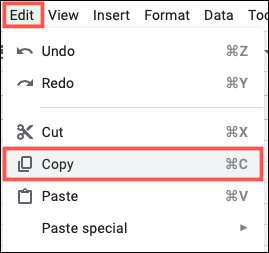
Para abrir a pasta especial:
- Clique com o botão direito do mouse na (s) célula (s) e mova para colar especial no menu de atalho. Selecione a opção Colar no menu pop-out.
- Selecione a (s) célula (s) e vá para Editar & GT; Cole especial no menu. Selecione a opção Colar no menu pop-out.
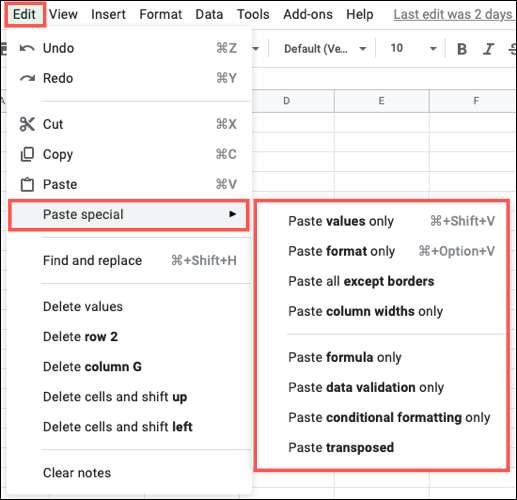
Cole as opções especiais no Google Folhas
Enquanto algumas das opções especiais de pasta nos folhas do Google parecem claras o suficiente, outras podem não. E se você está copiando dados, fórmulas ou formatação, é importante saber a opção de pasta correta para selecionar.
Vamos olhar para cada uma das oito opções especiais de pasta atualmente disponíveis e o que eles fazem.
Paste valores apenas
Você pode pensar em colar valores apenas como a pasta de texto simples que você usaria no Microsoft Excel. Esta acção Pasta apenas o texto sem formatação . Se os dados que você estiver copiando incluem uma fórmula, os valores de pasta só vão colar apenas o resultado da fórmula.

Pasta apenas formato
Se não for os dados que você deseja colar, mas a formatação, em vez disso, o formato de colar é apenas a ação desejada. Esta é uma alternativa para a ferramenta de formato de pintura porque não alterará nenhum dado e apenas pasta formatação .

Colar tudo, exceto fronteiras
Você pode ter dados com fronteiras, fórmulas e outras formatações. Colar todas, exceto as fronteiras, faz exatamente o que o nome indica. Ele cola tudo o que você copia, incluindo dados e formatação, exceto bordas de células. Esta opção ajuda a evitar a reformatar suas bordas ao mover dados.

Larguras de coluna de pasta apenas
Quando você leva tempo para colunas de tamanho no Google folhas os tamanhos exatos desejados, você pode querer realizar esses tamanhos em outro lugar em sua folha. Com larguras de colunas de pasta, tudo o que colaram às suas células selecionadas são as larguras das colunas e nada mais.
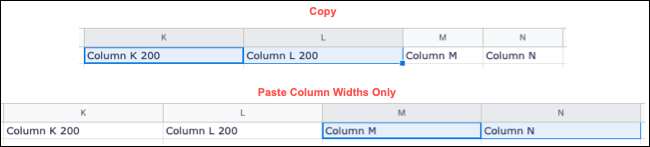
Colar apenas fórmula
O oposto dos valores de pasta apenas onde você só vê o resultado de uma fórmula que você copia, cole a fórmula apenas cola a fórmula. Um bom exemplo de uso para esta opção especial de pasta é ao adicionar totais a linhas ou colunas. Você pode simplesmente copiar e colar a fórmula para as células restantes.
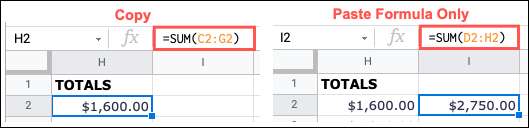
Observação: Ao colar fórmulas, as referências de células devem ajustar automaticamente para seus novos locais na folha.
Colar apenas validação de dados
Validação de dados no Google Folhas pode manter dados inadequados de serem inseridos em sua folha. Portanto, se você configurar uma regra de validação de dados, poderá usar a validação de dados de colar apenas para copiar e colar essa regra a mesma regra para células adicionais em sua folha. Nada mais será colado, mas a validação de dados.

Cole a formatação condicional apenas
Com formatação condicional nos folhas do Google, você pode fazer coisas como destacar espaços em branco ou erros e Aplicar escalas de cores com base em valores . Se você criar uma regra de formatação condicional que deseja aplicar a outras áreas da sua folha, copie e cole apenas com a formatação condicional de pasta. Nada mais será colado, mas a formatação condicional.

Pasta transposta
O último, e para muitos mais a mais preensão, das opções especiais de pasta é a pasta transposta. Com esse recurso, você pode copiar células em uma coluna e colá-los em uma linha ou vice-versa. Essencialmente, permite que você Converta uma coluna em uma linha ou linha para uma coluna.
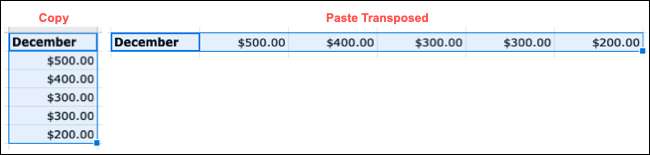
Ao inserir dados em uma planilha, qualquer coisa que possa acelerar a tarefa é bem-vinda. Portanto, na próxima vez que quiser copiar e colar, dados, fórmulas ou formatação, lembre-se de suas opções especiais de pasta nos folhas do Google.







